Neste artigo veremos como realizar a instalação do Drupal versão 4.7 no MySQL e no PostgreSQL. Veremos como a instalação é simples e rápida de se realizar.
Por: Poleto
Onde usar o Drupal
Os usos mais comuns para o Drupal são:
* Portal de Comunidades: O termo portal se refere a um site que é o ponto de entrada na Internet. Por exemplo, se você quer um site de notícias onde as notícias são fornecidas pelos próprios membros de sua comunidade, o Drupal se encaixa perfeitamente. As notícias podem ser votadas pela comunidade e as melhores notícias vão para a página principal e as piores (de acordo com os votos) são escondidas. Este é apenas um dos muitos recursos do Drupal.
* Site pessoal: O Drupal é perfeito para usuários que querem somente um site pessoal, onde possam colocar um blog, publicar algumas fotos e manter uma coleção de links organizada.
* Sites para fãs: O Drupal também é perfeito para sites onde alguém compartilha experiência e conhecimento em um determinado tópico.
* Intranet/Sites corporativos: Empresas podem manter seus sites internos e externos no Drupal. O Drupal se adapta bem aqui devido a seu esquema flexível de permissões e sua interface simples de publicação.
Existem diversas aplicações para o Drupal, listamos aqui apenas as mais comuns.
Preparando o ambiente
Pré-requisitos
Os requisitos para a instalação do Drupal são simples. Um servidor web com suporte a PHP e um banco de dados. Para este artigo, usaremos:
* Apache (pode ser usado tanto a versão 1.x ou 2.x, desde que com suporte a php);
* PHP (nos testes foi usada a versão 5);
* MySQL (para este artigo, podemos usar a versão 4.0 ou 4.1).
Nota: Como banco de dados também pode ser usado o PostgreSQL. O procedimento para a instalação é o mesmo. Este procedimento foi testado com sucesso no PostgreSQL 8.1.
Obtendo e instalando o Drupal
O Drupal pode ser obtido no endereço:
* Apenas usuários registrados e ativados podem ver os links., Clique aqui para se cadastrar...
Para este artigo foi usada a versão 4.7.2, mas o procedimento é o mesmo para a série 4.7.x.
Após o download do Drupal e a instalação das dependências, devemos descompactar o arquivo .tar.gz no diretório "htdocs" do Apache (ou qualquer que seja o diretório configurado nele onde ficam hospedados os sites). Para este nosso artigo, vamos considerar o diretório como sendo /var/www/htdocs/:
# tar xvf drupal-4.7.2.tar.gz
Iniciando a instalação no MySQL
Se você usa o MySQL deve seguir esta página para a instalação do Drupal.
Em primeiro lugar precisamos criar o banco de dados no MySQL. No nosso exemplo, vamos criar um banco chamado "drupal". Vamos abrir um terminal e digitar:
# mysqladmin -u root -p create drupal
Será pedido a senha do usuário root (especificado com a opção -u). Após digitá-la, se tudo correr bem, o banco será criado.
O próximo passo é dar privilégios a um usuário que não seja o root para ter acesso ao banco que acabamos de criar. Faremos isso com os comandos:
# mysql -u root -p
Este comando irá abrir o console do MySQL. Dentro deste console, iremos digitar:
mysql> GRANT ALL PRIVILEGES ON drupal.* TO usuário@localhost IDENTIFIED BY 'senha';
Não esqueça de trocar "usuário" pelo usuário que irá receber os privilégios e "senha" pela senha deste usuário. Após isso, vamos digitar o comando abaixo para que estas alterações tenham efeito imediatamente:
mysql> flush privileges;
e depois, saímos do console:
mysql> quit;
Agora é hora de criar as tabelas e outros objetos para que o Drupal possa funcionar. Faremos isso com o comando:
# mysql -u usuario -p drupal < /var/www/htdocs/drupal-4.7.2/database/database.4.1.mysql
Uma pequena explicação sobre o comando acima:
* mysql: chama o console do MySQL;
* -u usuário: especifica o usuário que demos os privilégios anteriormente;
* -p: indica que iremos digitar a senha para o usuário especificado;
* drupal: este é o nome do banco que criamos anteriormente;
* /var/www/htdocs/drupal-4.7.2/database/: caminho onde descompactamos o Drupal, e;
* database.4.1.mysql: este é o script de criação dos objetos no banco.
Existem dois scripts no diretório acima que nos interessam. Um para o MySQL versão 4.0 e outro para o MySQL 4.1. Use o que for apropriado para a usa instalação.
Após a execução deste comando as tabelas já devem estar criadas.
Iniciando a instalação no PostgreSQL
Você deve seguir esta sessão caso use o PostgreSQL.
Em primeiro lugar precisamos criar o banco de dados no PostgreSQL. No nosso exemplo, vamos criar um banco chamado "drupal". Vamos abrir um terminal e digitar:
# createdb drupal
Será pedido a senha do usuário root. Após digitá-la, se tudo correr bem, o banco será criado.
O próximo passo é dar privilégios a um usuário que não seja o root para ter acesso ao banco que acabamos de criar. Faremos isso com os comandos:
# psql -U usuario -d drupal
Este comando irá abrir o console do PostgreSQL. Dentro deste console, iremos digitar:
# GRANT ALL ON DATABASE drupal TO usuario;
Não esqueça de trocar "usuário" pelo usuário que irá receber os privilégios. Podemos então sair do console:
# q
Agora, é hora de criar as tabelas e outros objetos para que o Drupal possa funcionar. Faremos isso com o comando:
# psql -U usuario -d drupal < /var/www/htdocs/drupal-4.7.2/database/database.pgsql
Uma pequena explicação sobre o comando acima:
* psql: chama o console do PostgreSQL;
* -U usuário: especifica o usuário que demos os privilégios anteriormente;
* -d drupal: especifica o nome do banco que criamos anteriormente;
* /var/www/htdocs/drupal-4.7.2/database/: este é o caminho aonde descompactamos o Drupal, e;
* database.pgsql: este é o script de criação dos objetos no banco.
Após a execução deste comando, as tabelas já devem estar criadas.
Configuração
O último passo antes de iniciarmos com o Drupal é definir algumas configurações.
Vá para o diretório /var/www/htdocs/drupal-4.7.2/sites/default e abra o arquivo settings.php com o seu editor de textos predileto. Vamos procurar a linha abaixo:
Altere os parâmetros da seguinte forma:
* mysql: se você usa o MySQL, do contrário, use pgsql.
* username: o usuários que criamos anteriormente e atribuímos os privilégios;
* password: a senha para o usuário acima;
* localhost: se o MySQL estiver rodando localmente, não é necessário alterar este parâmetro;
* databasename: o banco que criamos anteriormente para o Drupal.
O outro parâmetro a ser alterado neste arquivo, pelo menos por enquanto, é:
$base_url
Descomente esta linha removendo o caracter "#" e altere para:
Isto considerando que o Apache está rodando localmente e que a url para acessar o diretório aonde o Drupal foi descompactado é drupal-4.7.2. Altere de acordo com as suas necessidades.
Após estas configurações, podemos verificar se está tudo em ordem. Vamos agora acessar o site aonde está instalado o Drupal. A seguinte tela deve ser exibida:
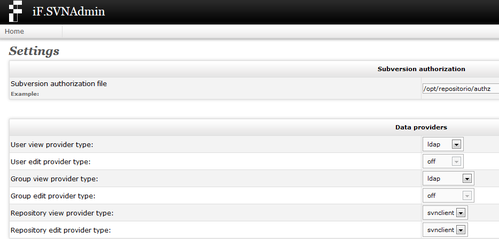
Criando o usuário Administrador
Na página que é carregada existem instruções para a criação do usuário administrativo. Os passos que devem ser seguidos são:
1. Clique em "Create First Account", a seguinte tela será então apresentada:

Conclusão
Vimos neste artigo que o Drupal é simples de usar e simples de instalar.
Fonte: vivaoLinux
Postado Por: RedDeviL
Por: Poleto
Onde usar o Drupal
Os usos mais comuns para o Drupal são:
* Portal de Comunidades: O termo portal se refere a um site que é o ponto de entrada na Internet. Por exemplo, se você quer um site de notícias onde as notícias são fornecidas pelos próprios membros de sua comunidade, o Drupal se encaixa perfeitamente. As notícias podem ser votadas pela comunidade e as melhores notícias vão para a página principal e as piores (de acordo com os votos) são escondidas. Este é apenas um dos muitos recursos do Drupal.
* Site pessoal: O Drupal é perfeito para usuários que querem somente um site pessoal, onde possam colocar um blog, publicar algumas fotos e manter uma coleção de links organizada.
* Sites para fãs: O Drupal também é perfeito para sites onde alguém compartilha experiência e conhecimento em um determinado tópico.
* Intranet/Sites corporativos: Empresas podem manter seus sites internos e externos no Drupal. O Drupal se adapta bem aqui devido a seu esquema flexível de permissões e sua interface simples de publicação.
Existem diversas aplicações para o Drupal, listamos aqui apenas as mais comuns.
Preparando o ambiente
Pré-requisitos
Os requisitos para a instalação do Drupal são simples. Um servidor web com suporte a PHP e um banco de dados. Para este artigo, usaremos:
* Apache (pode ser usado tanto a versão 1.x ou 2.x, desde que com suporte a php);
* PHP (nos testes foi usada a versão 5);
* MySQL (para este artigo, podemos usar a versão 4.0 ou 4.1).
Nota: Como banco de dados também pode ser usado o PostgreSQL. O procedimento para a instalação é o mesmo. Este procedimento foi testado com sucesso no PostgreSQL 8.1.
Obtendo e instalando o Drupal
O Drupal pode ser obtido no endereço:
* Apenas usuários registrados e ativados podem ver os links., Clique aqui para se cadastrar...
Para este artigo foi usada a versão 4.7.2, mas o procedimento é o mesmo para a série 4.7.x.
Após o download do Drupal e a instalação das dependências, devemos descompactar o arquivo .tar.gz no diretório "htdocs" do Apache (ou qualquer que seja o diretório configurado nele onde ficam hospedados os sites). Para este nosso artigo, vamos considerar o diretório como sendo /var/www/htdocs/:
# tar xvf drupal-4.7.2.tar.gz
Iniciando a instalação no MySQL
Se você usa o MySQL deve seguir esta página para a instalação do Drupal.
Em primeiro lugar precisamos criar o banco de dados no MySQL. No nosso exemplo, vamos criar um banco chamado "drupal". Vamos abrir um terminal e digitar:
# mysqladmin -u root -p create drupal
Será pedido a senha do usuário root (especificado com a opção -u). Após digitá-la, se tudo correr bem, o banco será criado.
O próximo passo é dar privilégios a um usuário que não seja o root para ter acesso ao banco que acabamos de criar. Faremos isso com os comandos:
# mysql -u root -p
Este comando irá abrir o console do MySQL. Dentro deste console, iremos digitar:
mysql> GRANT ALL PRIVILEGES ON drupal.* TO usuário@localhost IDENTIFIED BY 'senha';
Não esqueça de trocar "usuário" pelo usuário que irá receber os privilégios e "senha" pela senha deste usuário. Após isso, vamos digitar o comando abaixo para que estas alterações tenham efeito imediatamente:
mysql> flush privileges;
e depois, saímos do console:
mysql> quit;
Agora é hora de criar as tabelas e outros objetos para que o Drupal possa funcionar. Faremos isso com o comando:
# mysql -u usuario -p drupal < /var/www/htdocs/drupal-4.7.2/database/database.4.1.mysql
Uma pequena explicação sobre o comando acima:
* mysql: chama o console do MySQL;
* -u usuário: especifica o usuário que demos os privilégios anteriormente;
* -p: indica que iremos digitar a senha para o usuário especificado;
* drupal: este é o nome do banco que criamos anteriormente;
* /var/www/htdocs/drupal-4.7.2/database/: caminho onde descompactamos o Drupal, e;
* database.4.1.mysql: este é o script de criação dos objetos no banco.
Existem dois scripts no diretório acima que nos interessam. Um para o MySQL versão 4.0 e outro para o MySQL 4.1. Use o que for apropriado para a usa instalação.
Após a execução deste comando as tabelas já devem estar criadas.
Iniciando a instalação no PostgreSQL
Você deve seguir esta sessão caso use o PostgreSQL.
Em primeiro lugar precisamos criar o banco de dados no PostgreSQL. No nosso exemplo, vamos criar um banco chamado "drupal". Vamos abrir um terminal e digitar:
# createdb drupal
Será pedido a senha do usuário root. Após digitá-la, se tudo correr bem, o banco será criado.
O próximo passo é dar privilégios a um usuário que não seja o root para ter acesso ao banco que acabamos de criar. Faremos isso com os comandos:
# psql -U usuario -d drupal
Este comando irá abrir o console do PostgreSQL. Dentro deste console, iremos digitar:
# GRANT ALL ON DATABASE drupal TO usuario;
Não esqueça de trocar "usuário" pelo usuário que irá receber os privilégios. Podemos então sair do console:
# q
Agora, é hora de criar as tabelas e outros objetos para que o Drupal possa funcionar. Faremos isso com o comando:
# psql -U usuario -d drupal < /var/www/htdocs/drupal-4.7.2/database/database.pgsql
Uma pequena explicação sobre o comando acima:
* psql: chama o console do PostgreSQL;
* -U usuário: especifica o usuário que demos os privilégios anteriormente;
* -d drupal: especifica o nome do banco que criamos anteriormente;
* /var/www/htdocs/drupal-4.7.2/database/: este é o caminho aonde descompactamos o Drupal, e;
* database.pgsql: este é o script de criação dos objetos no banco.
Após a execução deste comando, as tabelas já devem estar criadas.
Configuração
O último passo antes de iniciarmos com o Drupal é definir algumas configurações.
Vá para o diretório /var/www/htdocs/drupal-4.7.2/sites/default e abra o arquivo settings.php com o seu editor de textos predileto. Vamos procurar a linha abaixo:
Código:
$db_url = 'mysql://username:password@localhost/databasename';
Altere os parâmetros da seguinte forma:
* mysql: se você usa o MySQL, do contrário, use pgsql.
* username: o usuários que criamos anteriormente e atribuímos os privilégios;
* password: a senha para o usuário acima;
* localhost: se o MySQL estiver rodando localmente, não é necessário alterar este parâmetro;
* databasename: o banco que criamos anteriormente para o Drupal.
O outro parâmetro a ser alterado neste arquivo, pelo menos por enquanto, é:
$base_url
Descomente esta linha removendo o caracter "#" e altere para:
Código:
$base_url = 'http://localhost/drupal-4.7.2';
Após estas configurações, podemos verificar se está tudo em ordem. Vamos agora acessar o site aonde está instalado o Drupal. A seguinte tela deve ser exibida:
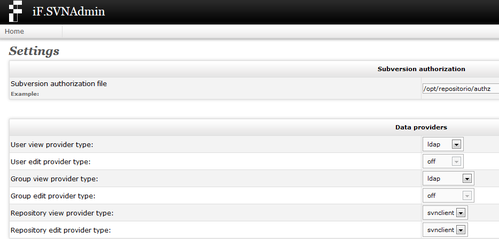
Criando o usuário Administrador
Na página que é carregada existem instruções para a criação do usuário administrativo. Os passos que devem ser seguidos são:
1. Clique em "Create First Account", a seguinte tela será então apresentada:

Conclusão
Vimos neste artigo que o Drupal é simples de usar e simples de instalar.
Fonte: vivaoLinux
Postado Por: RedDeviL

